word2016多出来一页空白页删不掉(word多出来一页空白怎么删除)
在使用Word 2016的过程中,许多用户可能会遇到一个令人困扰的问题——文档末尾多出现了一页空白页,这不仅影响了文档的整体美观,也让部分用户感到不知所措。为了帮助大家解决这个问题,本文将详细介绍Word 2016中多余空白页的删除方法。
首先,我们来认识一下Word文档中出现空白页的原因。通常情况下,空白页的出现可能是由于多种原因造成的,例如段落标记、分页符、表格或图形等。掌握这些原因后,我们才能更加有效地进行处理。

### 一、查看空白页的原因
在解决问题之前,首先要打开Word的“段落标记”显示功能。方法是点击“开始”选项卡,在“段落”分组中找到一个像错误符号的按钮,这样可以方便地查看到所有的段落标记及分页符,从而找出空白页的真正来源。
### 二、删除多余的段落标记
如果你发现空白页是因为多余的段落标记造成的,只需将光标移动到这些标记前面,按“删除”键即可。对于段落标记的删除,有时候可能需要多次按键,尤其是当你在文件末尾添加了多个回车时,清理这些多余的段落标记就显得尤为重要。
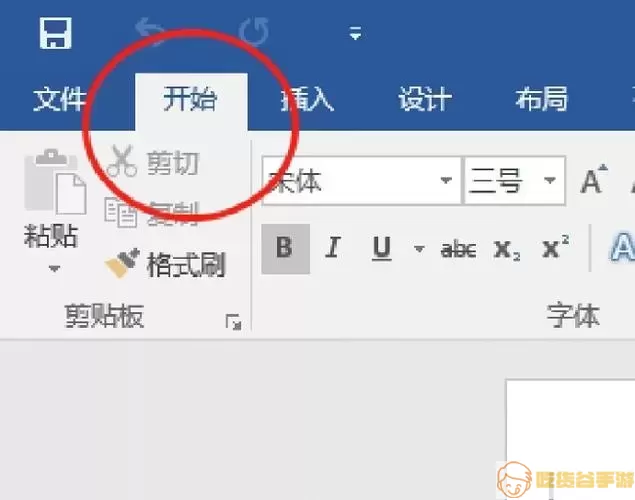
### 三、移除分页符
如果空白页的出现是因分页符引起的,用户可直接点击分页符,然后按“删除”键将其移除。分页符的查找也和段落标记相似,可以通过显示段落标记功能进行查看并删除。
### 四、检查文档底部的表格或图形
有时候,文档末尾的表格或图形超出了页面的边界,造成看似多出了一页的情况。此时,可以试图调整表格或图形的大小,确保它们不会影响到页面的显示。选中表格或图形后,拖动其边缘进行调整,直到它们完全在页面内为止。

### 五、使用换行符
最后,如果以上方法都无法解决问题,用户可尝试在空白页的最后插入一个换行符,方法是将光标移动到空白页的开始位置,按“Shift + Enter”。这样可以创建一个新的段落,而不引入多余的空白页。
### 六、调整页面设置
如仍旧无法删除空白页,请检查文档的页面设置。在“页面布局”选项卡下,确保页面边距、纸张大小等设置是正确的。根据需要,适当的调整这些选项可能会有所帮助。
总之,Word 2016中多出来的空白页是一个常见但可以解决的问题。掌握了这些方法后,用户可以根据具体情况快速找到并删除多余的空白页,让文档更具专业性与可读性。如有其他Word使用中的困扰,欢迎进一步交流与讨论。
